На базирани на Debian дистрибуции на Linux като Debian GNU / Linux, Ubuntu, Linux Mint и други се използва APT мениджър на пакети. Форматът на пакета на APT мениджъра на пакети е DEB архив. Разширението на DEB архив е .деб.
В наши дни повечето от често срещаните софтуерни пакети са достъпни в официалното хранилище на пакети на дистрибуцията на Linux, която използваме. Така че можем лесно да го инсталираме с помощта на мениджъра на пакети, в случай на Ubuntu / Debian APT мениджъра на пакети. Но все още има моменти, когато желаният от нас софтуер не е наличен в официалното хранилище на пакети и трябва да изтеглим файла на пакета DEB от официалния уебсайт на този софтуер и да го инсталираме ръчно в нашата операционна система Ubuntu / Debian.
В тази статия ще ви покажа как да инсталирате DEB файл на Ubuntu. Ще използвам Ubuntu 18.04 LTS за демонстрацията. Да започваме.
Инсталиране на DEB файл от командния ред:
Можете да използвате dpkg команда на Ubuntu за инсталиране на DEB файл.
Изтеглих DEB файла на уеб сървъра на Apache 2 от https: // пакети.ubuntu.com само за демонстрацията. Разбира се, можете много лесно да го инсталирате с мениджъра на пакети APT. Но ще ви покажа как да го инсталирате от DEB файла.
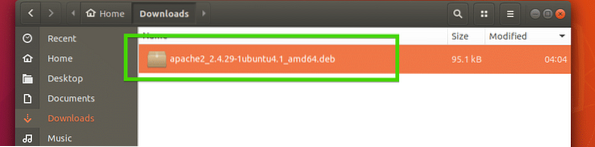
Сега отворете терминал в същата директория като вашия DEB файл. Както можете да видите, DEB файлът е наличен в директорията.

Сега го инсталирайте със следната команда:
$ sudo dpkg -i apache2_2.4.29-1ubuntu4.1_amd64.деб
Както можете да видите, инсталацията е неуспешна, тъй като зависимостите не могат да бъдат разрешени. Пакетът DEB apache2 зависи от apache2-bin, apache2-utils, apache2-данни никой от които не е инсталиран.
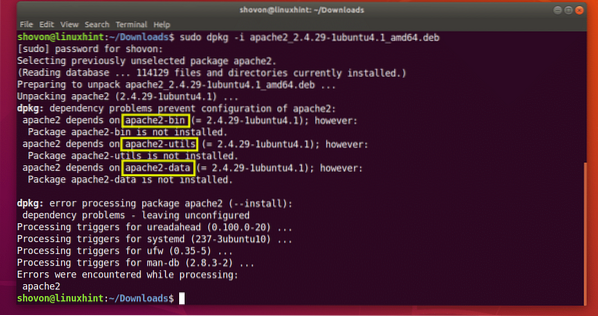
Сега, за да разрешите зависимостите, първо трябва да инсталирате тези пакети, преди да можете да инсталирате apache2 пакет.
За наш късмет, пакетите за зависимост се предлагат в официалното хранилище на пакети на Ubuntu. Така че всичко, което трябва да направим, е да изпълним следната команда:
$ sudo apt -f инсталиране
Както можете да видите, APT мениджърът на пакети разрешава автоматично всички зависимости. Сега натиснете у и след това натиснете
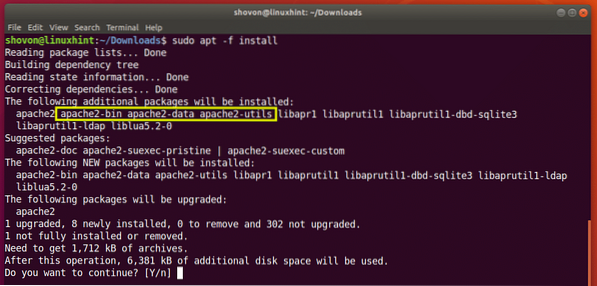
Пакетът apache2 трябва да бъде инсталиран.
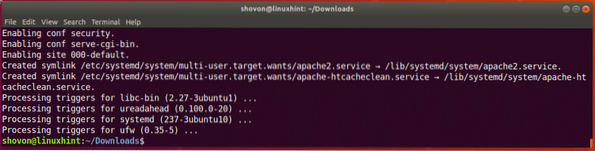
Както можете да видите, Apache 2 работи.
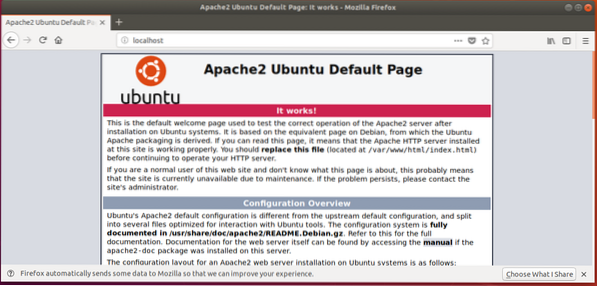
Понякога пакетите за зависимост няма да бъдат достъпни в официалното хранилище на пакети на Ubuntu. В този случай трябва да намерите необходимите DEB пакети в интернет и да го инсталирате с помощта dpkg както добре. Също така ще трябва да разрешите всяка зависимост, която ще имат и тези пакети за зависимост. Това става все по-трудно и по-трудно, тъй като зависимостта се увеличава и е много непрактично за DEB файлове, които имат много зависимости.
Инсталиране на DEB файл с помощта на Ubuntu Software Center:
Можете също да инсталирате DEB файл, използвайки Ubuntu Software Center. Просто щракнете с десния бутон върху DEB файла и щракнете върху Отваряне с инсталиране на софтуер.
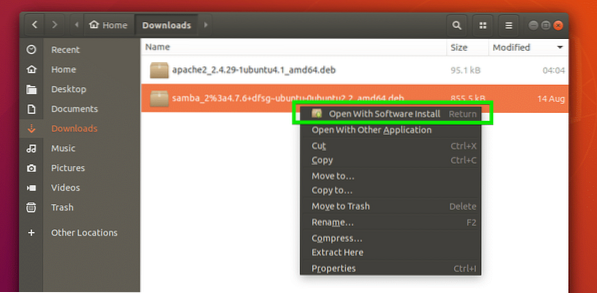
Сега кликнете върху Инсталирай.
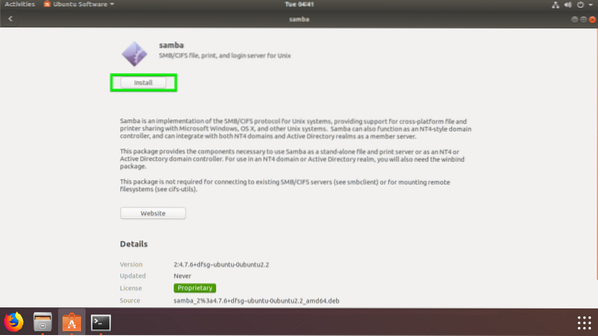
Сега въведете паролата си и кликнете върху Удостоверяване.
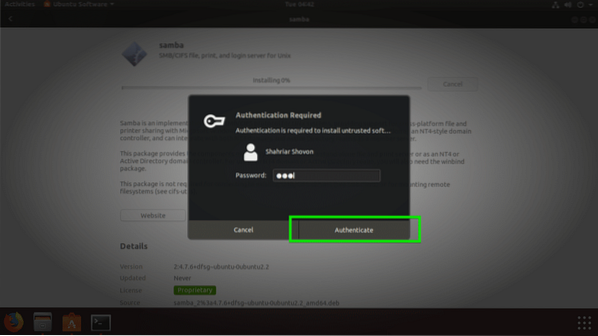
Зависимостите трябва да бъдат разрешени автоматично, ако е налично в хранилището на пакети на Ubuntu и софтуерът трябва да бъде инсталиран.
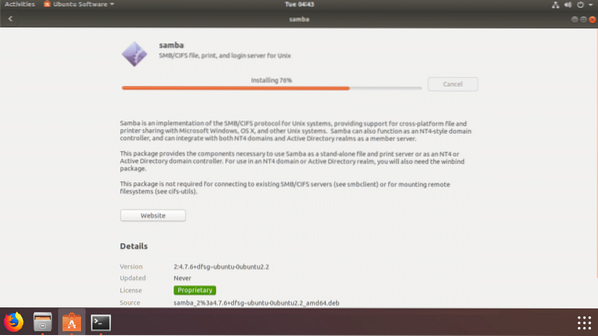
След като инсталацията приключи, трябва да видите следния прозорец.
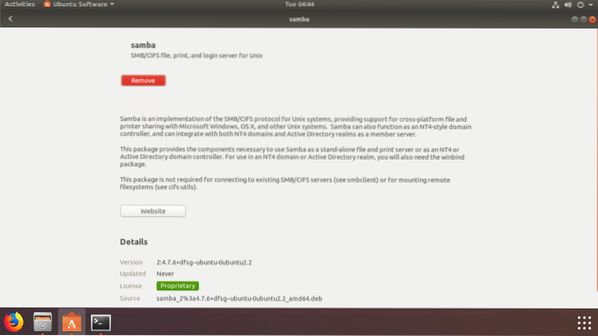
Ако някой пакет за зависимост не е наличен в официалното хранилище на пакети на Ubuntu или в някое от хранилищата на пакети, които сте добавили чрез PPA, тогава инсталацията ще се провали. В този случай ще трябва да намерите и инсталирате пакетите за зависимост и ръчно.
Така че вие инсталирате DEB файл на Ubuntu. Благодаря, че прочетохте тази статия.
 Phenquestions
Phenquestions


